Podium Browser トラブルシューティング
- 「Paid content is not available without a valid license(有効なライセンスなしでは有償コンテンツにアクセスできません)」と表示される理由
- シリアル番号を正しく入力しましたか?
- 「Invalid Component file(無効コンポーネントファイル)」メッセージが表示されるのはなぜ?
- cookiesがオンになっていますか? Podium Browserが「Recent Only」カテゴリを表示するのはなぜ?
- ブラウザのセキュリティ設定が高すぎるかもしれません。
- 空白ページ、スクリプトが無効
- うまくいかない? ウェブスタンドアロンバージョンを試す
- レイヤ0がオフ Browserアイテムがレンダリングされない
- SketchUpでPodium Browserライセンス番号を表示する方法
- Podium Browser 3はリリースされましたが、空白ページやスクリプトエラーといった問題が起こっています。 解決策
Paid content is not available without a valid license(有効なライセンスなしでは有償コンテンツにアクセスできません)」と表示される理由
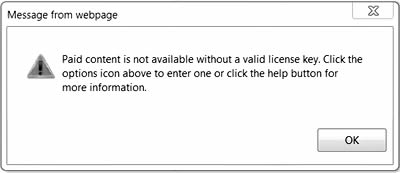
Podium Browserの有償コンテンツの永久ライセンスは永久ライセンスの購入が必要です。アクティベートするにはシリアル番号が必要です。 シリアル番号は、お使いのSU Podium V2ライセンスと同じではありません。 有償コンテンツのシリアル番号を購入したか、Podium Browserのオプションエリアにこのシリアル番号を入力したかを確認してください。 有償コンテンツのシリアル番号は16桁の数字からなり、SU Podiumライセンスのような英数字のライセンスコードではありません。
さまざまなカテゴリにSU Podiumユーザーを対象とした、レンダリング準備が整った無償コンポーネントが数百ほど用意されています。 けれども、Podium Browserにあるすべてのコンテンツにアクセスしたい場合、有償コンテンツ用のライセンスの購入が必要になります。 無償アイテムと有償アイテムとの違いについてはこちらをお読みください。
有償コンテンツにアクセスできないもっとも一般的な要因は、有償コンテンツのシリアル番号が正しく入力されていないことです。 シリアル番号が正しく入力されているかを確認してください。 16の数字からなるシリアル番号の前にも後ろにもスペースが入らないように注意してください。 有償コンテンツシリアル番号の変わりにSU Podium V2 ライセンスを使用しないでください。 有償コンテンツシリアル番号は16の整数からなり、文字は含まれません。
ライセンスのアクティベート Podium Browserを開きます。 Podium Browserユーザーインターフェースの一番上にあるオプションアイコンをクリックし、 Podium Browserに16桁(すべて整数、文字なし)のライセンスを入力します。
注文領収書(E-メール)からライセンスキーをコピーアンドペーストしてください。ただし、シリアル番号の前/後にスペースが入るのを避けるために番号をタイプ入力することをお勧めします。 16桁のシリアル番号を入力後、お使いのコンピュータにライセンスキーが保存されるように、Saveをクリックします。 シリアル番号は、お使いのSU Podiumm V2ライセンスコードと同じではありません。
「Invalid Component file(無効コンポーネントファイル)」メッセージが表示されるのはなぜ?

Error loading xxxx.skp: 無効コンポーネントファイルメッセージは、インターネット接続に問題がある、あるいは特定ファイルが Podium Browserサーバーで見つからない、有償コンテンツのシリアル番号が Podium Browserに認識されない場合に表示されます。
同じ.skpファイルをPodium Browserのスタンドアロンウェブバージョン(下記参照)でダウンロード可能なら、明らかにインターネット接続の問題でも特定ファイルがサーバーに存在しないケースでもありません。
この問題は、Podium Browserシリアル番号をPodium Browser SketchUp plug-inメニューで再保存すると解決します。 この問題が時々生じる理由は良く分からないのですが、このメッセージが表示された場合は、Podium Browser (SketchUp内)→Options に進み、シリアル番号を再保存します。 通常、これで「Invalid Component File」メッセージが出なくなります。
これは、OS X Maverickと Yosemiteに起こるMacに限った問題で、おそらく、2014年12月の Safari 8.0.2 と/あるいは7.1.2アップデートに関連すると思われます。
- 終了し、SketchUpを再起動します.
- Podium Browserを開きます。 Browserライブラリから何かをダウンロードすると、有償コンテンツについてのプロンプトが表示されます。
- 歯車アイコンをクリックしてPodium Browserオプションズダイアログを開き、Podium Browserオプションを再保存します。 これでPodium Browserのシリアル番号/ライセンスキーが再度アクティベートされます。
- シリアル番号を保存すると、すべてのPodium Browserコンテンツにアクセス/ダウンロードできるようになります。
Googleアカウントを使ってPodium Browserで「Favorites」登録すると、Podium Browserがユーザーへのコンテンツダウンロード許可を中止することが分かりました。 これは現在調査中です。できる限り早く修正するよう努めています。 また、下記の回避策もお読みください。
ブラウザはクッキーを受け入れる設定になっていなければならない
メモ: SketchUpウェブダイアログボックスは、WindowsやMac Safariバージョンではデフォルトでインターネットエクスプローラ設定を使用するようになっています。 Podium BrowserのユーザーインターフェースはSketchUpウェブダイアログボックスです。 FirefoxやChrome等で設定を変更しても、Podium Browser SketchUpプラグインは何も影響を受けません。
インターネットエクスプローラ、またはSafariがCookiesをコンピュータ上に保存できなければ、どのカテゴリを選んだかに関係なく、「Show Recent Files only」のみが Podium Browser 2に表示されます。
これが生じる場合は、インターネットエクスプローラ、あるいはSafariを開き、Cookiesがコンピュータに保存できる設定になっているかどうかを確認してください。
-
インターネットエクスプローラでCookiesをオン
- ツールメニューのインターネットオプション
- プライバシータブを開く
- 中レベルを越えない程度にスライダを移動
- 適用を選択
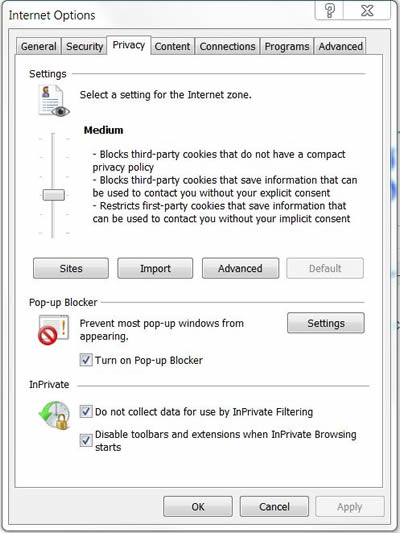
SafariでCookiesをオン
- Safariメニューで環境設定を開く
- プライバシータブを開く
- 特にすべてのウェブサイトデータを削除した場合は、差し当たり「しない」を選択
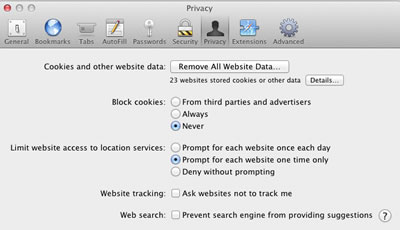
- Internet Explorer、あるいはSafariでCookiesをオンにした後、SketchUpを終了して再度起動します(Macユーザー:再起動の前にSketchUpを完全に終了します)。
-
Windowsユーザー: 「信頼済みサイト」を pdm-plants-textures.comに設定 (信頼済みサイトの「確認(https:)を必要とする」をオフにしなければなりません。)
高いセキュリティ設定を回避する最も簡単な方法は、次のURLを信頼済みサイトゾーンに加えることです。 (Internet Explorer/ Options/ Security)pdm-plants-textures.com
(信頼済みサイトの「確認(https:)を必要とする」をオフにしなければなりません。)
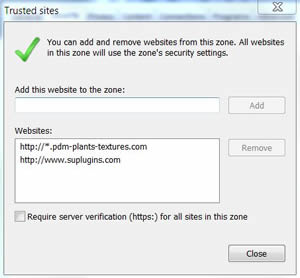
Macユーザー:Safariを開き、環境設定を選択します。 セキュリティタブに進みます。 Javaスクリプトを有効にします。
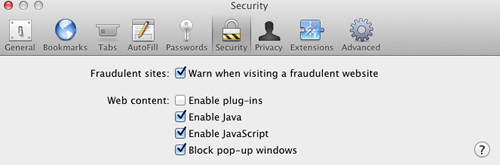
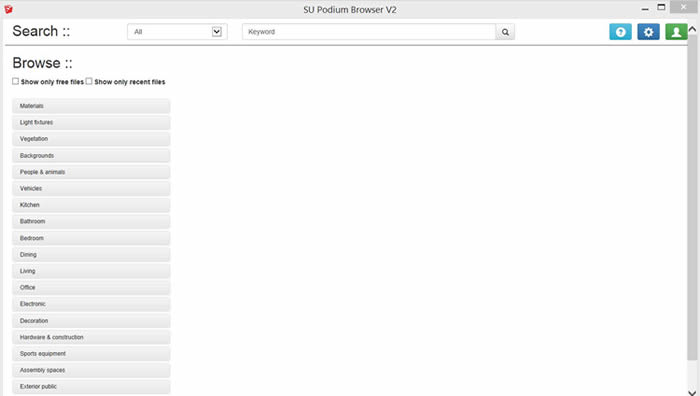
まれですが、起こる場合があります。 Windowsユーザー:インターネットエクスプローラのスクリプトが無効になっていると、Podium Browserのサムネールが表示されません。
F5キーを使って頻繁にリフレッシュすると、ウェブページがこの問題を解決します。 あるいは、Podium Browser上でマウスを右クリックし、「最新の情報に更新」を選択します。
これでも問題が残る場合は、お使いのセキュリティ設定のスクリプトが無効、またはプライバシー設定の変数が変更されている可能性があります。 解決策:
- SketchUpを終了
- インターネットエクスプローラを開き、ツールオプションメニューに進みます。
- セキュリティタブとプライバシータブを既定レベルに設定します。
- 次に詳細設定タブで、「詳細設定を復元」をクリックします。
スタンドアロンウェブバージョン(SketchUpに依存しない)
- このURLをご使用のOSに応じて、インターネットエクスプローラ、あるいはSafariをコピーしてください。 Macユーザー:Safariを使用してください。 Windowsユーザー: Internet Explorerを使用してください。 これはSketchUpのデフォルトがこれらのブラウザになっているからです。
- ウェブページにアクセス後、EULAに同意します。
- オプションに進み、Podium Browser有償コンテンツライセンスを入力して保存します。
- 続いてサムネイルをクリックし、 .skpファイルをお使いのコンピュータに直接ダウンロードします。 Safariは.skpファイルをダウンロードしますが、拡張子.htmlをその.skpファイルに付けるので、役に立ちません。 けれでも、これは単に接続をテストするだけなので、問題ありません。 スタンドアロンバージョンがブラウザからファイルをダウンロードするかどうかを確認したいだけです。
スタンドアロンバージョンはこのURL - http://www.pdm-plants-textures.com/Podium_Browser/?sa=1 このウェブページからダウンロードできれば、ブラウザ設定は正しく設定されています。 このウェブページからダウンロードできない場合、クッキーの保存に門ダイアがあるか、セキュリティ設定が高すぎます。 これからもコンポーネント(.skpファイル)をダウンロードするのにウェブスタンドアロンバージョンを使う場合は、Safariを使わないでください。Safariは.skpファイルに拡張子 .htmlを付けてしまいます。 Podium Browserスタンドアロンバージョンでは、IE、 FireFox、Chromeも使用できます。 |
レイヤ0がオフになっていますか? Browserコンポーネントがレンダリングされない
「SketchUpビューポートには表示されるのに、不思議なことにSU Podiumでレンダリングされたイメージからは消えてしまう」というPodium Browserオブジェクトを持つユーザーから頻繁に問い合わせを受けています。
ほぼすべてのケースで、これはデフォルトの「レイヤ0」が非表示に設定されていたのが原因でした。
Podium Browserのコンポーネントはすべて、「レイヤ0」 にジオメトリを格納するので、オブジェクトがレンダリングされない場合は常にこのレイヤの表示状態を確認してください。
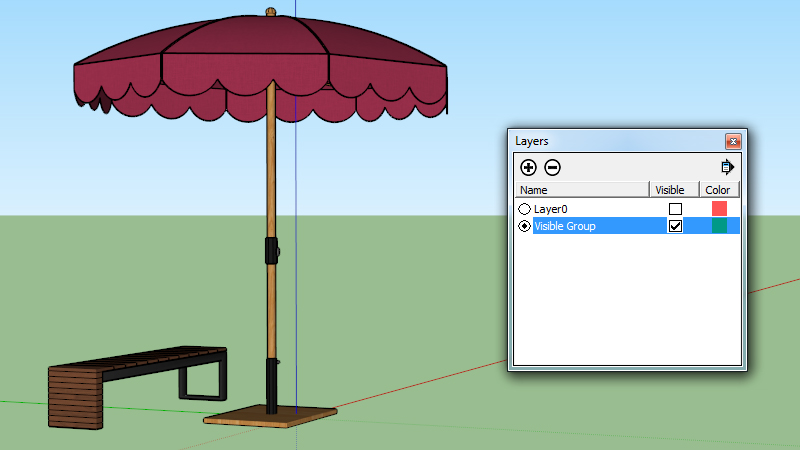
このイメージでは核Browserオブジェクトのジオメトリは「Layer0」に格納されていますが、2つのオブジェクトは、「Visible Group」と名前のついた新しいレイヤに格納されたグループにも入っています。
SketchUpとPodiumがオブジェクトの表示/非表示を解釈する方法には小さいけれでも顕著な違いがあります。
SketchUpでは、グループ化したオブジェクトがそのグループの個々のコンポーネントの実際のジオメトリとまったく異なるレイヤに入ることも可能です。 立方体を描き、Layer0に残したとします。 次にその立方体をグループ化して選択し、「Cube Layer」という名前の新しいレイヤに配置したとします。 たとえ、「Layer0」を非表示にしても、Cube layerの表示がオンなら、その立方体はSketchUpで表示されます。 けれども、 Podiumではレンダリングされません。なぜならその立法地のジオメトリが非表示レイヤにあるからです。
要点をまとめると、 Podium Browserオブジェクトをレンダリングしたイメージに表示させるには「レイヤ0」の表示がオンになっていなければなりません。
Rubyコンソールを使ってPodium Browserのシリアル番号を表示する方法
- SketchUpを開き、Windows---Ruby コンソールに進みます。
- Ruby コンソールウィンドウに次をそのまま入力、あるいはコピーアンドペーストします。
Sketchup.read_default('Cadalog/SU_Podium_Browser', 'LicenseKey') - Ruby コンソールに現在のシリアル番号が表示されます。
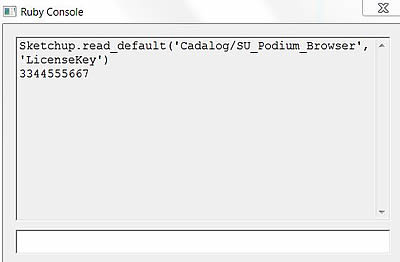
- SketchUpを開き、Windows---Ruby コンソールに進みます。
- これをこのままRubyコンソールウィンドウに入力、あるいはコピーアンドペーストします。Sketchup.write_default('Cadalog/SU_Podium_Browser', 'LicenseKey', "")
- SketchUpを閉じ、インターネットエクスプローラ(Windows)またはSafari(Mac)を開き、クッキーを削除します。
